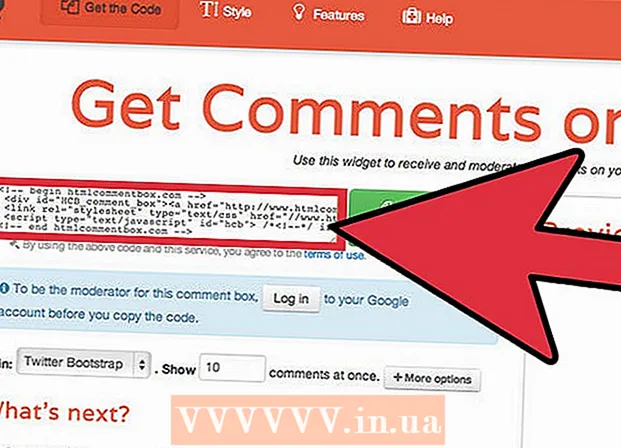Автор:
Roger Morrison
Дата Створення:
26 Вересень 2021
Дата Оновлення:
1 Липня 2024

Зміст
Високе використання центрального процесора може свідчити про низку різних проблем. Якщо програма забирає весь ваш процесор, є велика ймовірність того, що він не буде поводитися належним чином. Процесор, що працює на макс., Також може бути ознакою комп’ютерного вірусу або рекламного ПЗ, до якого слід негайно звернутися. Це також може означати, що комп’ютер просто не може встигати за тим, що ви хочете зробити, і потребує оновлення.
Крок
Спосіб 1 з 2: Windows
 Натисніть.Ctrl+⇧ Shift+вихідщоб відкрити диспетчер завдань. Це програма для моніторингу та звітування про процеси та програми, що працюють на вашому комп’ютері.
Натисніть.Ctrl+⇧ Shift+вихідщоб відкрити диспетчер завдань. Це програма для моніторингу та звітування про процеси та програми, що працюють на вашому комп’ютері.  Клацніть на вкладці.Процеси. Тут буде перераховано всі процеси, які зараз працюють на вашому комп’ютері.
Клацніть на вкладці.Процеси. Тут буде перераховано всі процеси, які зараз працюють на вашому комп’ютері.  Клацніть на стовпець "Процесор". Це сортує процеси на основі поточного використання центрального процесора.
Клацніть на стовпець "Процесор". Це сортує процеси на основі поточного використання центрального процесора.  Знайдіть процеси, на які припадає більшість процесорів. Зазвичай існує не більше одного з максимумом 99-100%, але можуть бути такі, які становлять 50% кожен.
Знайдіть процеси, на які припадає більшість процесорів. Зазвичай існує не більше одного з максимумом 99-100%, але можуть бути такі, які становлять 50% кожен. - Багато редакторів ігор та медіа вимагають 100% вашого центрального процесора під час роботи. Це нормально, оскільки вони розроблені, щоб бути єдиними, що використовуються під час роботи.
 Запишіть "Назва процесу". Тоді ви зможете переглянути їх пізніше, щоб побачити, як ви можете запобігти тому, щоб вони забирали багато процесорного часу.
Запишіть "Назва процесу". Тоді ви зможете переглянути їх пізніше, щоб побачити, як ви можете запобігти тому, щоб вони забирали багато процесорного часу. - У Windows 8 ви побачите повну назву програми, а не назву процесу в системі. Це значно полегшує ідентифікацію, що це таке.
 Виберіть звинувачувальну програму та натисніть.Завершити процес. Вам буде запропоновано підтвердити, що ви хочете закрити процес.
Виберіть звинувачувальну програму та натисніть.Завершити процес. Вам буде запропоновано підтвердити, що ви хочете закрити процес. - У Windows 8 ця кнопка називається Завершити завдання.
- Примусовий вихід із програми призведе до втрати будь-якої незбереженої роботи. Зупинка системного процесу може призвести до зависання комп'ютера та вимагати перезавантаження.
- Не потрібно вимикати "Неактивні системні процеси". Якщо цей процес забирає ваш процесор, він не буде використовуватися. Якщо системні процеси в режимі очікування вказують на велике значення для використання процесора, це означає, що на вашому комп’ютері залишилось багато обробної потужності.
- Якщо вам не вдається закрити програму, натисніть тут, щоб отримати додаткові методи.
 Визначте наступний крок у дослідженні програми, яка є винуватцем. Шукайте в Інтернеті назву процесу, який ви закрили. Таким чином ви можете дізнатися, для чого використовується процес, а також кроки, які можна зробити, щоб він не займав 100% процесора. Зазвичай існує кілька різних способів протидії високому процесору за допомогою певної програми:
Визначте наступний крок у дослідженні програми, яка є винуватцем. Шукайте в Інтернеті назву процесу, який ви закрили. Таким чином ви можете дізнатися, для чого використовується процес, а також кроки, які можна зробити, щоб він не займав 100% процесора. Зазвичай існує кілька різних способів протидії високому процесору за допомогою певної програми: - Видалити - якщо програма не потрібна, видалення може бути найпростішим способом переконатися, що вона не сповільнює роботу вашої системи.
- Повторна інсталяція або оновлення - Іноді помилка в програмі може спричинити запуск центрального процесора на повну потужність. Повторна інсталяція або оновлення (лише офіційні оновлення) може вирішити проблеми, з якими ви стикаєтесь.
- Видаліть програму зі списку програм для запуску - якщо програма спричиняє повільний запуск комп’ютера, але ви не хочете його видаляти, ви можете запобігти його запуску при запуску комп’ютера.
- Запустіть сканування вірусів та шкідливих програм - якщо ваше дослідження покаже, що програма є шкідливою, можливо, вам доведеться видалити її за допомогою антивірусної програми чи програми зловмисного програмного забезпечення. Це може бути складним процесом, і ви не зможете позбутися вірусу, не переінсталювавши Windows. Клацніть тут, щоб отримати вказівки щодо видалення вірусів, і див. WikiHow щодо видалення шкідливого програмного забезпечення та рекламного ПЗ.
 Перевірте налаштування керування живленням (лише для ноутбуків). Якщо ви використовуєте ноутбук, відключений від мережі, можливо, ваш комп’ютер автоматично уповільнився, щоб заощадити час автономної роботи. Налаштування параметрів за допомогою параметрів живлення може допомогти підвищити продуктивність вашого процесора, але вам доведеться частіше заряджати комп'ютер.
Перевірте налаштування керування живленням (лише для ноутбуків). Якщо ви використовуєте ноутбук, відключений від мережі, можливо, ваш комп’ютер автоматично уповільнився, щоб заощадити час автономної роботи. Налаштування параметрів за допомогою параметрів живлення може допомогти підвищити продуктивність вашого процесора, але вам доведеться частіше заряджати комп'ютер. - Відкрийте Панель керування та виберіть Параметри живлення. Якщо ви не бачите цієї опції, натисніть «Апаратне та звукове обладнання» та виберіть «Параметри живлення».
- Клацніть на опцію «Переглянути додаткові графіки», щоб розгорнути список.
- Виберіть "Висока продуктивність". Якщо це ще не так, це ввімкне повну потужність вашого процесора.
 Оновіть апаратне забезпечення, якщо у вас є проблеми з запуском більшості програм. Якщо ви постійно маєте справу зі 100% використання центрального процесора, і, здається, жодна з ваших програм не відповідає за це, то, можливо, вам доведеться розглянути можливість оновлення обладнання.
Оновіть апаратне забезпечення, якщо у вас є проблеми з запуском більшості програм. Якщо ви постійно маєте справу зі 100% використання центрального процесора, і, здається, жодна з ваших програм не відповідає за це, то, можливо, вам доведеться розглянути можливість оновлення обладнання. - Клацніть тут, щоб отримати вказівки щодо використання флеш-накопичувача USB для розширення доступної системної пам’яті.
- Клацніть тут, щоб отримати вказівки щодо оновлення оперативної пам'яті. Додавання більше оперативної пам'яті може зменшити навантаження на ваш процесор.
- Клацніть тут, щоб отримати вказівки щодо оновлення процесора.
Спосіб 2 з 2: Mac
 Відкрийте вікно дій. Їх можна знайти в папці Службові програми. Ви можете перейти безпосередньо до папки, натиснувши меню "Перейти" та вибравши "Інструменти".
Відкрийте вікно дій. Їх можна знайти в папці Службові програми. Ви можете перейти безпосередньо до папки, натиснувши меню "Перейти" та вибравши "Інструменти". - Перегляд дій показує всі процеси, які зараз запущені на вашому Mac.
 Клацніть на стовпець "Процесор". Це відсортує процеси за поточним використанням процесора.
Клацніть на стовпець "Процесор". Це відсортує процеси за поточним використанням процесора.  Знайдіть процеси, які відповідають за більшість процесорів. Зазвичай існує лише одна, яка становить 99-100%, але може бути кілька програм, які використовують по 50% кожна.
Знайдіть процеси, які відповідають за більшість процесорів. Зазвичай існує лише одна, яка становить 99-100%, але може бути кілька програм, які використовують по 50% кожна. - Багато мультимедійних редакторів потребують 100% центрального процесора під час роботи, особливо при кодуванні, записі або рендерінгу. Це нормальна поведінка, оскільки ці програми призначені для повного використання переваг процесора.
 Запишіть назву процесу, який поводиться неправильно. Потім ви можете переглянути це пізніше, щоб дізнатись, як можна запобігти великому використанню центрального процесора.
Запишіть назву процесу, який поводиться неправильно. Потім ви можете переглянути це пізніше, щоб дізнатись, як можна запобігти великому використанню центрального процесора.  Виберіть порушувальну програму та натисніть "Зупинити процес". Вас попросять підтвердити припинення процесу.
Виберіть порушувальну програму та натисніть "Зупинити процес". Вас попросять підтвердити припинення процесу. - Примусовий вихід із програми призведе до втрати будь-яких незбережених змін у програмі. Коли ви змушуєте зупиняти системний процес, ваш комп’ютер може зависати, доки система не буде перезапущена.
- Якщо у вас виникли проблеми із завершенням процесу, натисніть тут, щоб отримати більш досконалі методи.
 Визначте наступний крок у дослідженні програми, яка є винуватцем. Шукайте в Інтернеті назву процесу, який ви закрили. Таким чином, ви можете дізнатись, для чого використовується процес, а також кроки, які можна зробити, щоб він не займав 100% процесора. Зазвичай існує кілька різних способів протидії високому процесору за допомогою певної програми:
Визначте наступний крок у дослідженні програми, яка є винуватцем. Шукайте в Інтернеті назву процесу, який ви закрили. Таким чином, ви можете дізнатись, для чого використовується процес, а також кроки, які можна зробити, щоб він не займав 100% процесора. Зазвичай існує кілька різних способів протидії високому процесору за допомогою певної програми: - Видалити - якщо програма не потрібна, її видалення може бути найпростішим способом сповільнення роботи вашої системи.
- Повторна інсталяція або оновлення - Іноді помилка в програмі може спричинити запуск центрального процесора на повну потужність. Повторна інсталяція або оновлення (лише офіційні оновлення) може вирішити проблеми, з якими ви стикаєтесь.
- Видаліть програму зі списку програм для запуску - якщо програма спричиняє повільний запуск комп’ютера, але ви не хочете його видаляти, ви можете запобігти його запуску при запуску комп’ютера.
- Запустіть сканування вірусів та шкідливих програм - якщо ваше дослідження покаже, що програма є шкідливою, можливо, ви захочете видалити її за допомогою антивірусної програми або програми зловмисного програмного забезпечення. Віруси не дуже поширені на Mac, але вони існують. Рекламне програмне забезпечення є набагато більшою проблемою, і ці програми можуть сильно навантажити ваш процесор. Одним з найкращих засобів боротьби з рекламою є AdWare Medic, з якого ви можете завантажити безкоштовно adwaremedic.com.
 Видаліть файли з робочого столу. Ваш Mac буде генерувати попередній перегляд усіх файлів на робочому столі, і якщо у вас багато відеофайлів, вони можуть швидко перевантажити процесор і змусити Finder зайняти 100% вашого центрального процесора. Перемістіть файли з робочого столу в папку, і ви помітите лише затримку при відкритті папки.
Видаліть файли з робочого столу. Ваш Mac буде генерувати попередній перегляд усіх файлів на робочому столі, і якщо у вас багато відеофайлів, вони можуть швидко перевантажити процесор і змусити Finder зайняти 100% вашого центрального процесора. Перемістіть файли з робочого столу в папку, і ви помітите лише затримку при відкритті папки.  Оновіть апаратне забезпечення, якщо у вас є проблеми з запуском більшості програм. Якщо ви постійно відчуваєте 100% використання центрального процесора, і жодна з програм не може бути звинувачена, можливо, вам доведеться розглянути можливість оновлення обладнання. Ваші варіанти в цьому обмежені на Mac, ніж на ПК, але оновлення оперативної пам'яті може допомогти покращити продуктивність вашої системи.
Оновіть апаратне забезпечення, якщо у вас є проблеми з запуском більшості програм. Якщо ви постійно відчуваєте 100% використання центрального процесора, і жодна з програм не може бути звинувачена, можливо, вам доведеться розглянути можливість оновлення обладнання. Ваші варіанти в цьому обмежені на Mac, ніж на ПК, але оновлення оперативної пам'яті може допомогти покращити продуктивність вашої системи. - Клацніть тут, щоб отримати вказівки щодо оновлення оперативної пам'яті. Додавання оперативної пам'яті може допомогти зменшити навантаження на процесор.